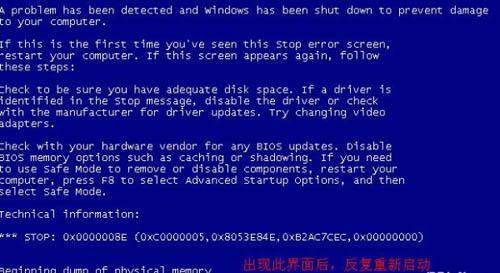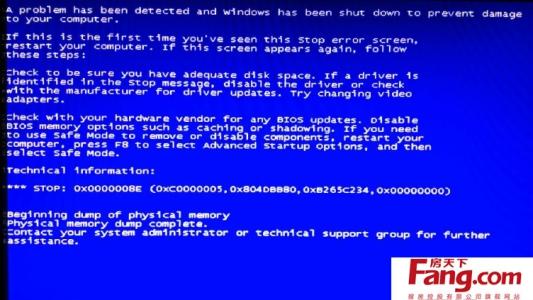我的电脑选择了关机键不能关机了,点击之后显示器和服务器没有反应,,不能关机怎么解决呢?下面是小编为大家整理的电脑重启不了也关不了机的相关资料,希望能帮助到大家!
电脑重启不了也关不了机的解决方法
1、首先你可确定“退出Windows”声音文件是否已毁坏——打开“控制面板”,打开“声音”,将“退出Windows”声音取消。如果Windows正常关闭,则问题是由退出声音文件所引起的,要解决这一问题,可以从备份中恢复声音文件或者重新安装提供声音文件的程序,也可定义“退出Windows”为无声。
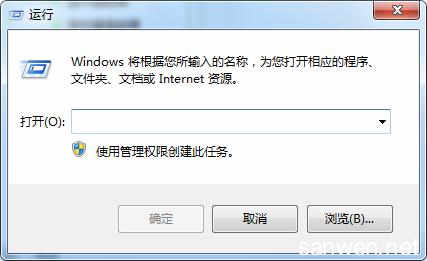
2、加载程序过多
可运行“Msconfig”,把开机自动启动的程序关掉点
3、注意“高级电源管理”
此外计算机上的“高级电源管理(APM)”功能也可引起关机死机或黑屏问题。而要确定APM是否会引起关机问题,可打开“设备管理器”,打开“系统设备”。在“高级电源管理”中取消“启用电源管理”选择。如果计算机正常关机,则问题的原因可能在于APM。
4、检查CMOS设置 CMOS设置不正确一样也会引起电脑关机问题,大家在电脑启动时可进入CMOS设置页面,重点检查CPU外频、电源管理、病毒检测、IRQ中断开闭、磁盘启动顺序等选项设置是否正确。
具体设置方法你可参看你的主板说明书,其上面有很详细的设置说明,如果你对其设置实在是不太懂,建议你直接用厂家出厂默认设置既可。
 爱华网
爱华网